win7 64位旗舰版下载之后,不少用户都想要进行无线网络连接,不过在具体操作的时候,可能由于密码长时间没输入而忘记了。一旦断开连接的话,就需要再次输入密码才可以使用,可是如果密码设置的太复杂,又会再次忘记。那么win7 64位旗舰版WiFi密码怎么查看呢?下面就此小编来详细的介绍一下。
1、如果想要查看Win7无线密码,首先先要打开制面板选项。

2、来到控制面板页面之后,在里面能够看到“查看网络状态和任务”的选项,直接鼠标左键点击这个选项;
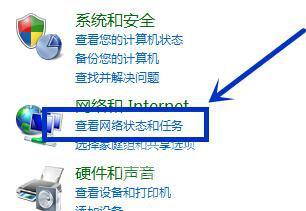
3、“查看网络状态和任务”选项开之后,用鼠标右键单击网络选项,这时候就来到了属性设置页面;

4、打开属性设置页面后,在里面找到管理无线网络选项,然后将这个选项直接打开。
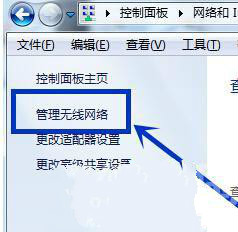
5、把平时经常使用的无线网络图标打开,接着点击属性,就会显示出来一个安全选项方框,在里面能够找到一个无线账号,同时还有加密类型以及无线网络密码,而这个则就是这台电脑的无线网络密码。

对于win7 64位旗舰版WiFi密码怎么查看在上面已经给出了十分详细的介绍,如果还有其他的疑问,请直接登录系统家园,更多知识一起分享。